ps穿水手服的非主流美女教程
時間:2024-03-06 21:47作者:下載吧人氣:34

原圖

1、打開素材圖片,創建可選顏色調整圖層,對黃、綠、中性色進行調整,參數設置如圖1- 3,效果如圖4。這一步被背景部分增加黃褐色。
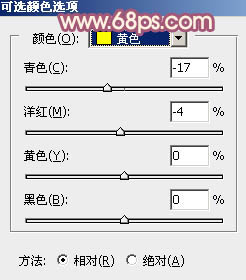
<圖1>

<圖2>
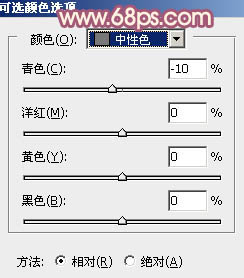
<圖3>

<圖4>
2、創建曲線調整圖層,對RGB、紅、綠、藍通道進行調整,參數及效果如下圖。這一步給圖片增加亮度及紫紅色。
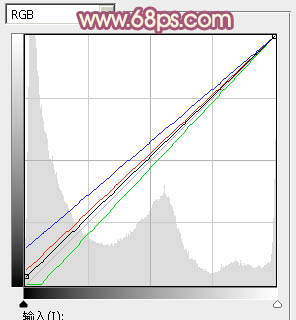
<圖5>
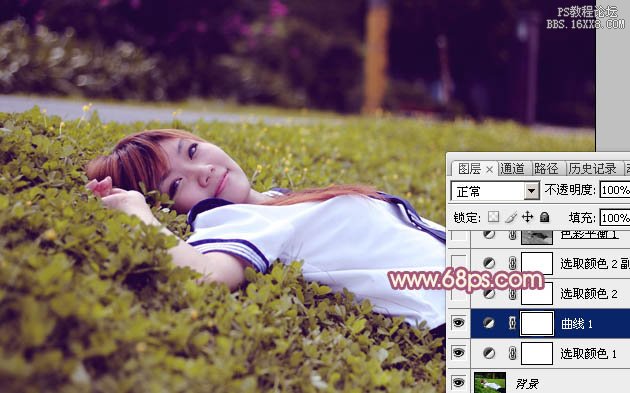
<圖6>
3、創建可選顏色調整圖層,對黃、綠、中性、黑進行調整,參數設置如圖7- 10,效果如圖11。這一步同樣給圖片增加黃褐色。

<圖7>
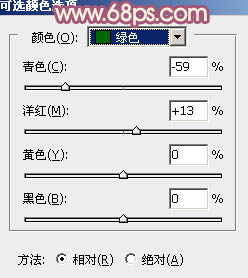
<圖8>
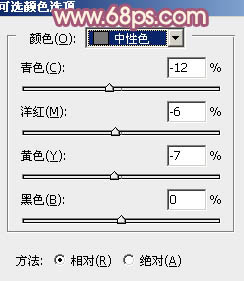
<圖9>
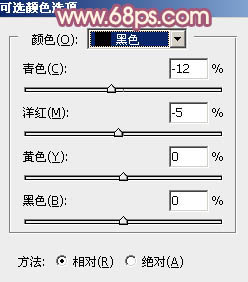
<圖10>

<圖11>
4、按Ctrl+ J 把當前可選顏色調整圖層復制一層,效果如下圖。

<圖12>
5、按Ctrl+ Alt + 2調出高光選區,按Ctrl + Shift + I 反選得到暗部選區,然后創建色彩平衡調整圖層,對陰影進行調整,參數及效果如下圖。這一步微調暗部顏色。
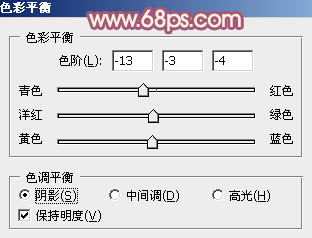
<圖13>

<圖14>
6、創建曲線調整圖層,對RGB、紅、綠、藍通道進行調整,參數設置如圖15,確定好按Ctrl+ Alt + G 創建剪貼蒙版,效果如圖16。這一步給圖片暗部增加冷色。
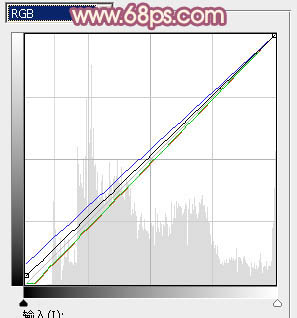
<圖15>

<圖16>
7、創建色相/飽和度調整圖層,對黃色進行調整,參數設置如圖17,確定后把圖層不透明度改為:70%,效果如圖18。這一步給圖片增加紅褐色。
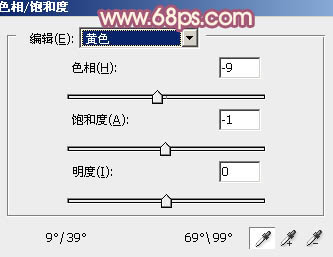
<圖17>
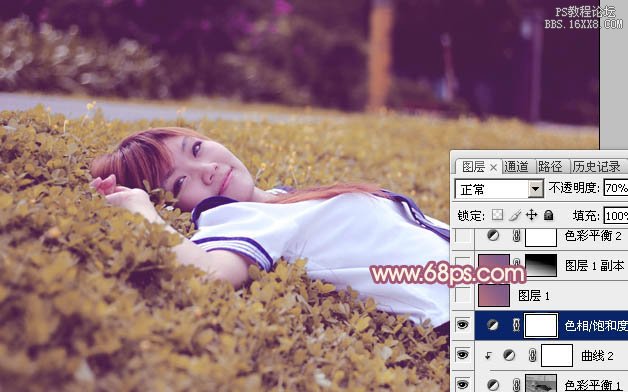
<圖18>
8、新建一個圖層,選擇漸變工具,顏色設置為暗紅色:#B7717C至暗紫色:#815C88如圖19,然后由左下角至右上角拉出土20所示的線性漸變。
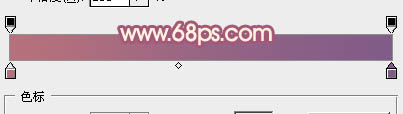
<圖19>
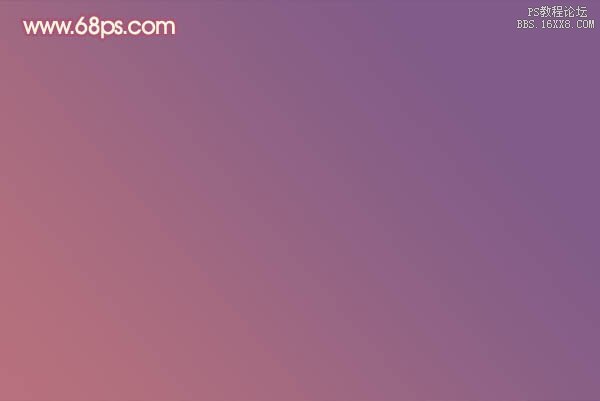
<圖20>
9、把漸變圖層的混合模式改為“濾色”,不透明度改為:55%,效果如下圖。

<圖21>
10、把當前圖層復制一層,混合模式為“濾色”不變,透明度改為:70%。按住Alt鍵添加圖層蒙版,用白色畫筆把左下角部分擦出來,效果如下圖。

<圖22>
11、創建色彩平衡調整圖層,對陰影、中間調、高光進行調整,參數設置如圖23- 25,效果如圖26。這一步給圖片增加淡黃色。
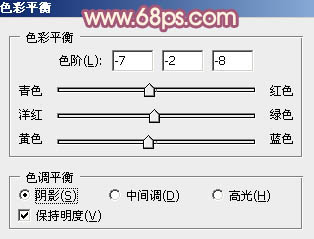
<圖23>
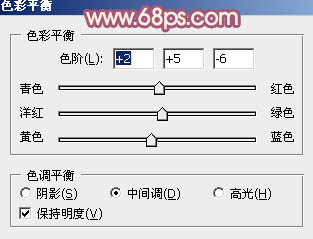
<圖24>

<圖25>

<圖26>
12、新建一個圖層,按Ctrl+ Alt + Shift + E 蓋印圖層。執行:濾鏡 > 模糊 > 動感模糊,角度設置為-45度,距離設置為150,確定好把圖層混合模式改為“柔光”,不透明度改為:30%,效果如下圖。

<圖27>
13、創建可選顏色調整圖層,對紅、黃、中性色進行調整,參數設置如圖28- 30,效果如圖31。這一步把圖片中的暖色稍微調淡一點。
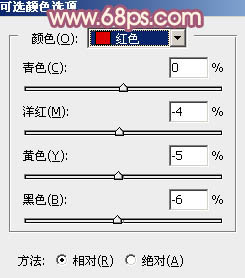
<圖28>
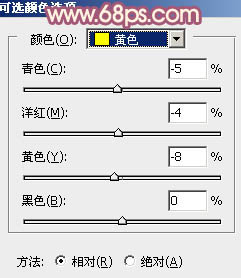
<圖29>

<圖30>

<圖31>
最后微調一下顏色,完成最終效果。


網友評論